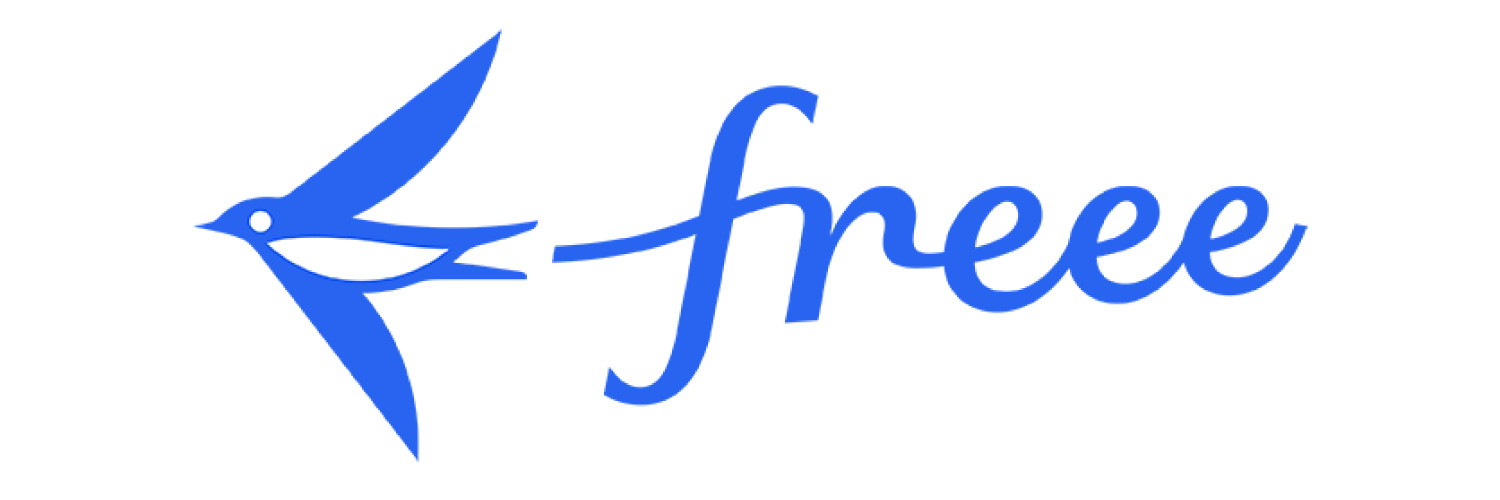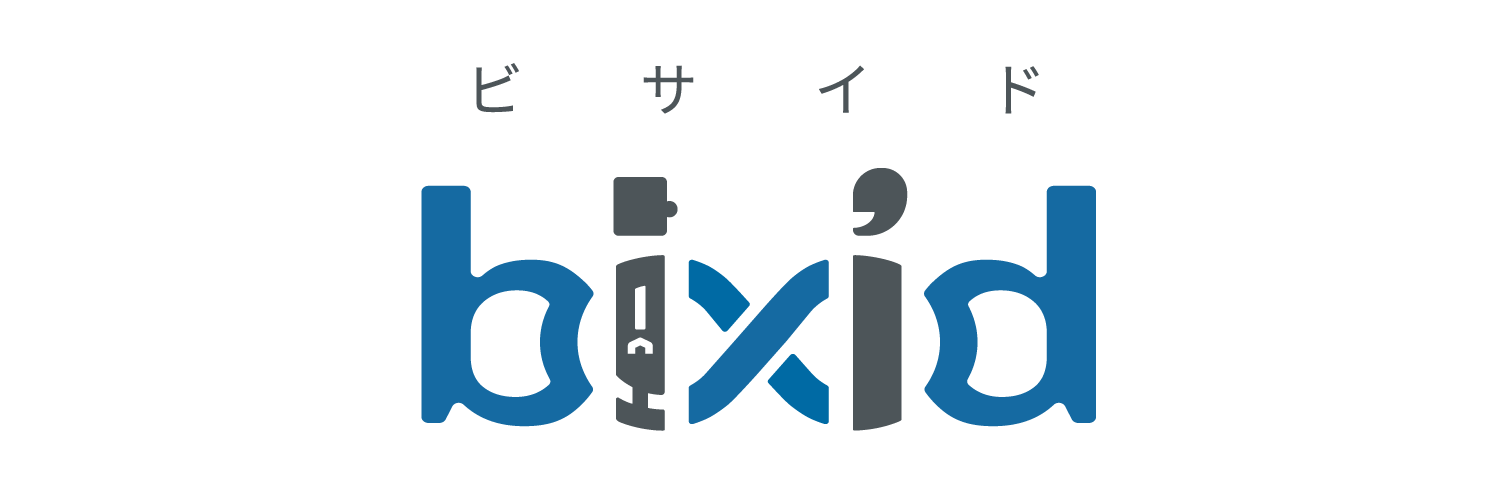会計事務所での業務の中で、Excelを使う機会は意外に多くあります。
【クライアント向けの資料作成】
- 科目ごとで合計金額が集計されるような、現金出納帳の使いやすいフォーマット
- 日次で利益が分かるような表 等
【社内での業務管理のための資料作成・編集】
- 顧客ごとの売上・原価・利益率が一目でわかるような表
- 税額検算用のチェックシート 等
上記は、Excelを使った作業になりますが、日々の業務に忙殺されている中、あまり多くの時間をかけるとその分残業が増えていくことになってしまいます。
Excelは、その機能を覚えて使いこなすことによって、作業スピードを2倍も3倍も速くすることが可能です。
作業スピードを速くすることで、些末な作業時間を減らし、分析や提案といった、より必要とされる業務に時間を割くことが出来ると、自分自身の仕事に対する満足度も高くなるでしょうし、周囲からの評価も変わるでしょう。何より、不要な残業が減らせますし、心身ともに健康でいられますよね。
ここでは、そのExcel熟達への第一歩として、おすすめのショートカットを解説します。
絶対おすすめショートカット
さて、今までの経験から、勝手にショートカットを初級・中級・上級に振り分けてみました。皆さんは、どこまで日常で使えていますか?
※「&」は、キーを同時に押す、「→」は順番に押すことを表しています。
1.初級 基本中の基本!
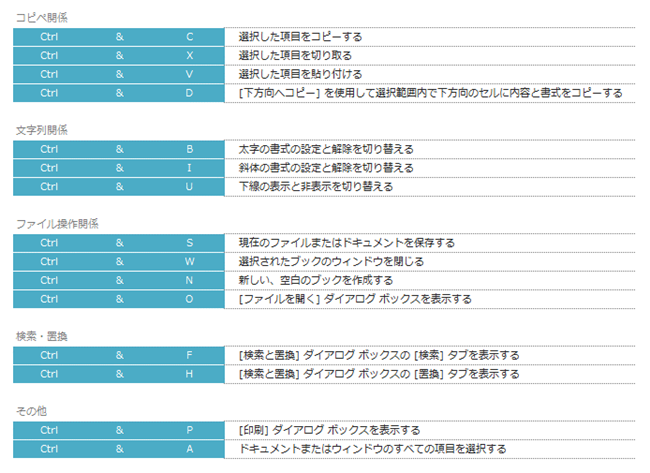
コピペは毎日のように使いますよね。それに比べ、太字や下線は出番が少ないかもしれません。ただ、毎回書式設定を開いたり、マウスを使ってツールバーから選択するより、キーボードで文字を入力しながら編集した方が断然速いです。「Ctrl&D」はあまり知られていませんが、実は覚えていると頻繁に使えるショートカットです。
印刷は、ツールバーからだとすぐに印刷されてしまいますが、ショートカットからだとまず印刷設定画面が開くのがありがたいですね。
2.中級 これだけ使えればかなりスムーズ
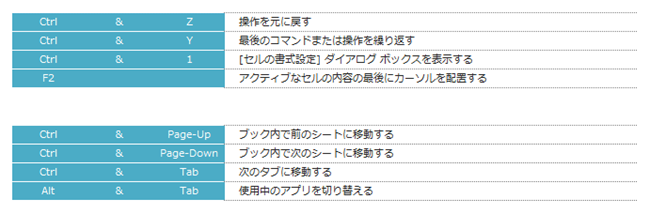
「Ctrl&Y」は、「Ctrl&Z」のあとに使うと、戻し過ぎた作業を取り消してくれます。やり直し、のやり直しが出来るということです。また、一部のセルに色付けをし、他のセルにも同じ色を付けたい時などには、マウスで該当セルを選択しながら、もう一方の手で「F4」を押すだけで指定した書式設定を反復できます。
「Ctrl&1」や「F2」も非常に便利です。特に、「F2」の機能については、マウスでセルをダブルクリックしたり、数式バーまでカーソルを持っていく手間が省けます。
「Alt&Tab」は、WEB上の画面を見ながらExcelを作成するときのように、アプリケーション間を行ったり来たりする作業に効果を発揮します。
3.上級 社内では尊敬の的!


セル内での改行は「Alt+Enter」というのは、基本中の基本に入るかと思いますが、上記のショートカットを使えるとExcel上級者の貫録が出ますね。
さらに、クイックアクセスツールバーを使うと、独自にショートカットを設定することもできます。ただ、毎回作業するPCが変わる場合は、毎回その設定をしなくてはいけないことになるので、普通にショートカットを覚えた方が早いです。
番外編
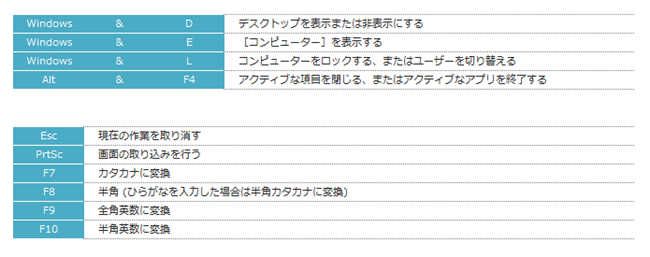
ウィンドウをたくさん開いているときに、すぐデスクトップを表示したい!という場合、一つ一つウィンドウを最小化していると時間がかかります。「Windows&D」を使えば一発でデスクトップを表示できます。
また、セル内を編集しているときに、その作業を辞めて他のことをしようと思った場合、他のセルを触ると数式にそのセルが組み込まれてしまってイラっとしたことはありませんか?そんなときは、「Esc」を押すと、すぐにその作業を中断できます。
ショートカットを覚えることで、Excelの機能も覚えることが出来、さらに応用範囲が広がります。まずはここが第一歩ですが、確実に業務効率が上がります。皆さんも試してみてはいかがでしょうか。
Excelショートカットを覚えるコツはこれだ!
ショートカットを覚える3つのコツ
ショートカットを覚えるのは少し大変ですが、下記の3つを参考にしてみてください。
- マウスは極力触らない!(メニューバー・ツールバー、右クリックに頼らない!)
- デスク付近にショートカットの一覧を貼って、何度も使う(あまり長い一覧だと、探すだけで時間がかかるので、自分がよく使うものを厳選する)
- 体で覚えるまで使う
Excelの活用方法を学べるおすすめ書籍
また、会計・財務系の仕事でExcelを使う際には下記の書籍も参考になります。
上述の本には読み手にやさしい表の作成の仕方も書かれています。“読み手にやさしい”とは、読み手がストレスなく瞬時に理解できるということです。そんな資料を作成できたら、苦労して作成した方としても、受け取って読む方としても、お互い幸せですよね。
また、本の後半では財務モデルの作成の仕方について解説されています。業務上、非常に参考になる要素がたくさんあると思います。ご興味のある方は、お手にとってご覧になってみてください。